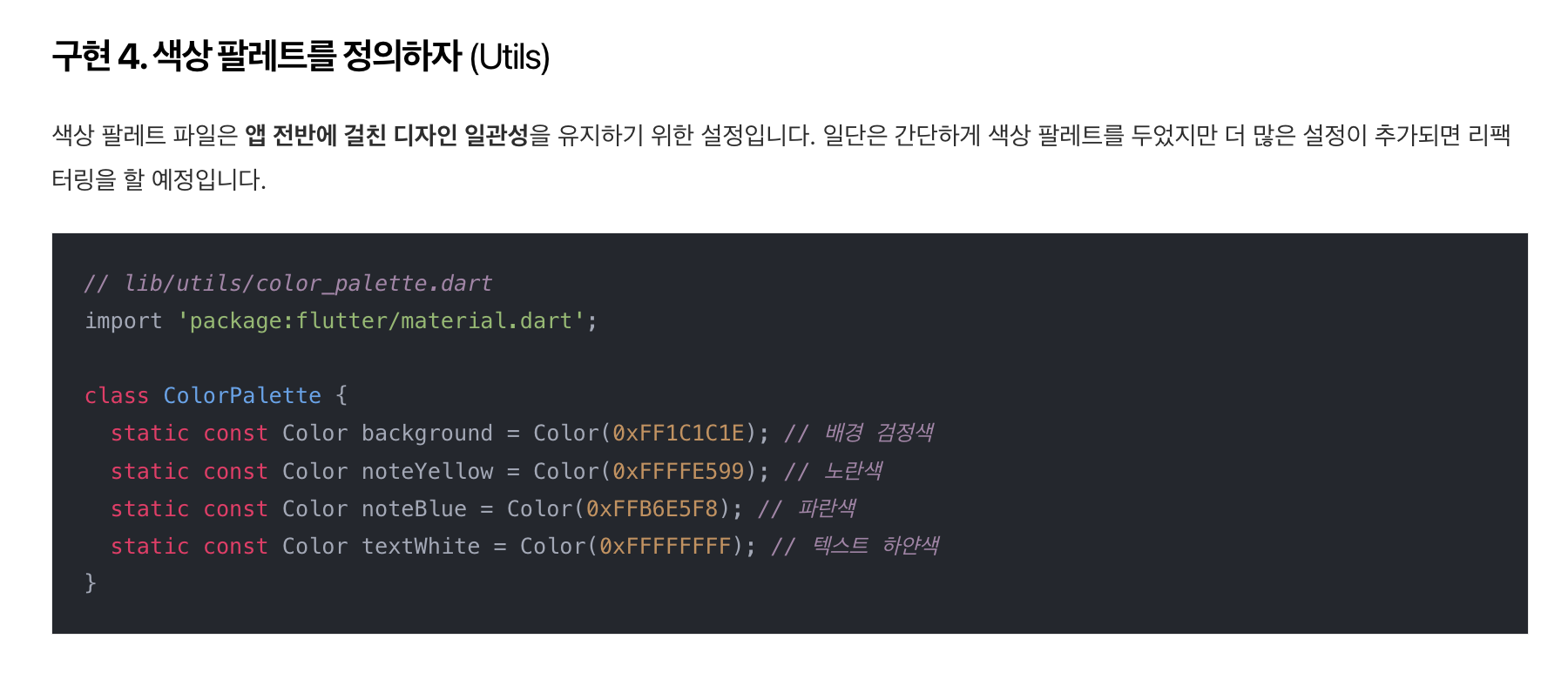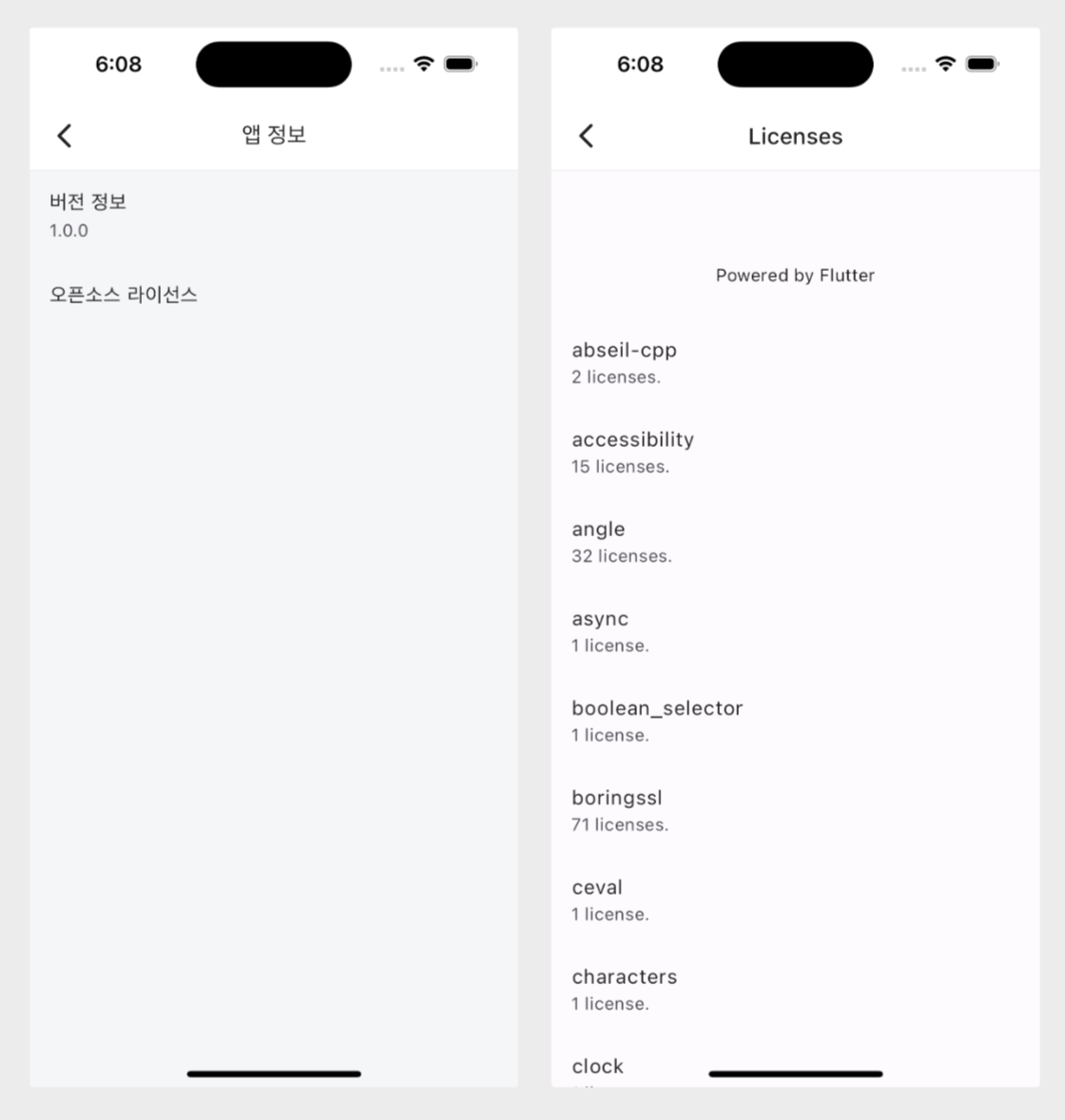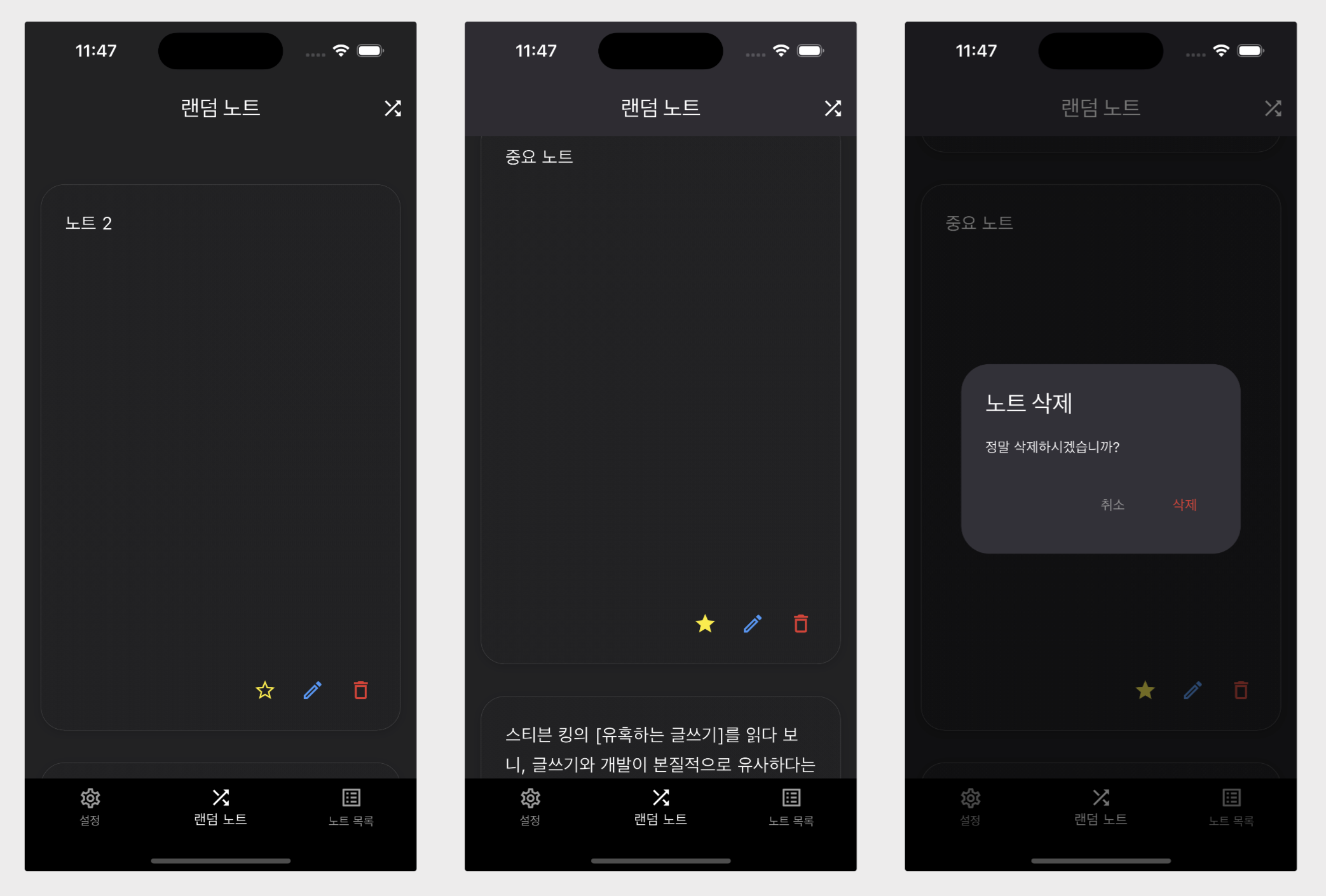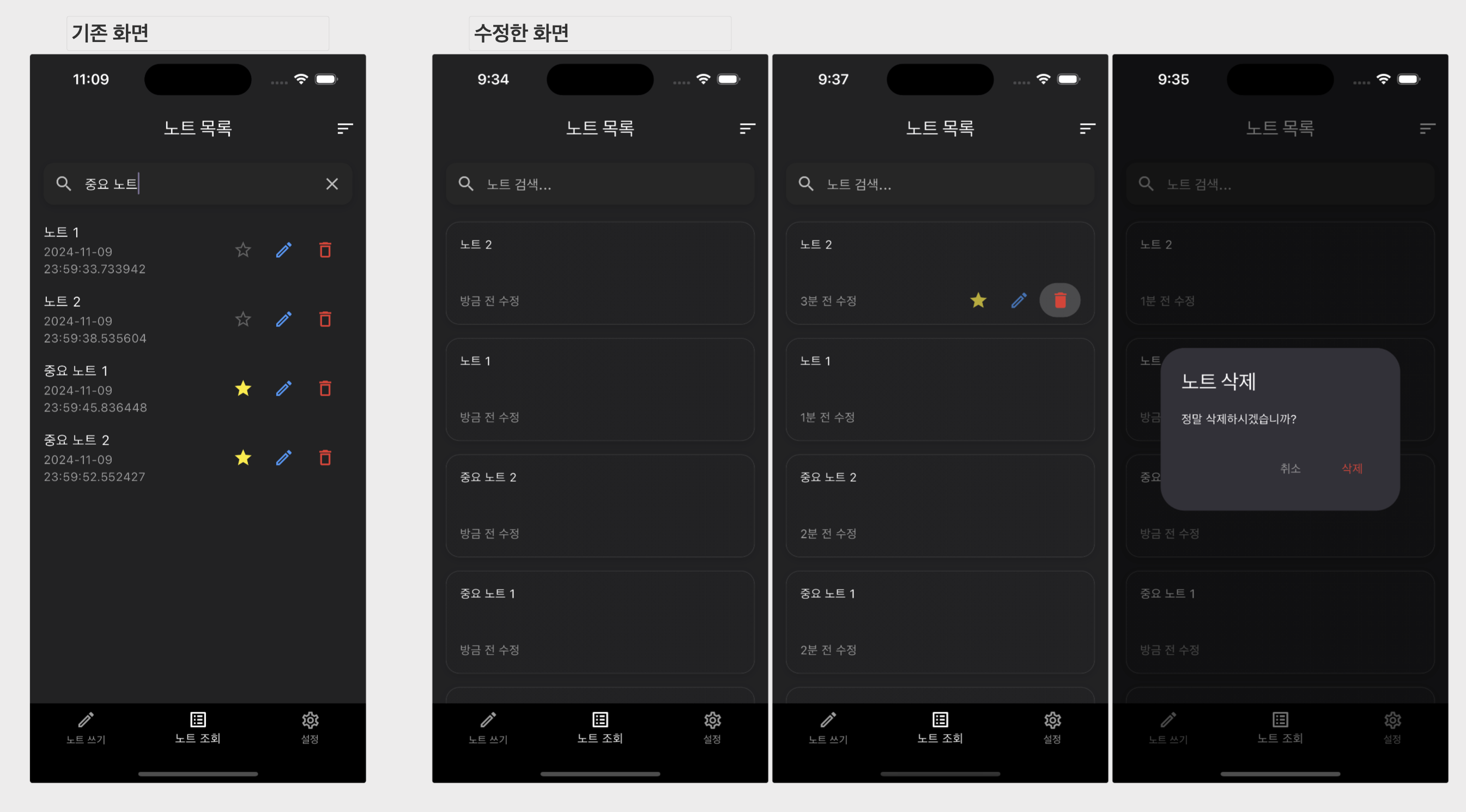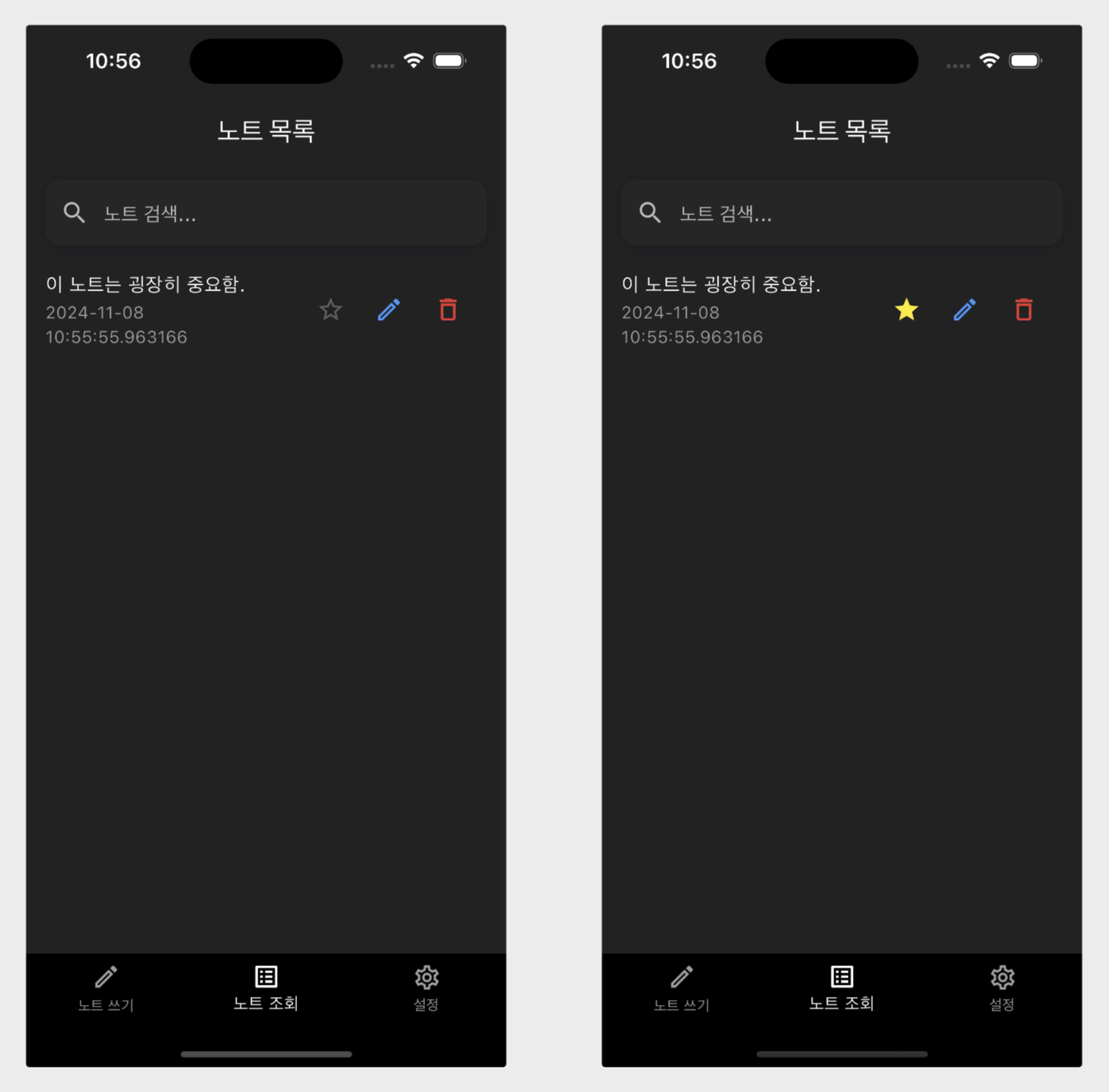Flutter로 앱을 개발했습니다. 그렇다면 출시를 해야겠죠? 이 글은 Flutter로 개발한 앱을 Google Play 스토어에 출시하는 과정을 정리했습니다. 목차1. 계정 생성2. 앱 빌드하기3. 앱 생성 및 등록정보4. 내부 테스트5. 비공개 테스트6. 프로덕션 검수 1. 계정 생성Google Play 개발자 계정 생성- Google Play Console에 접속합니다.- Google Play 개발자 계정 등록합니다. - 계정 등록비는 25 달러 인데, 한 번만 결제하면 됩니다. - 결제 후 본인 확인 및 계정 활성화 과정을 진행합니다. 본인 확인이 완료되면 이메일로 알림을 받는데요. 이 과정이 며칠 걸린다고 합니다. 본인 확인을 기다리면서 앱 빌드를 준비합니다. 2. 앱 빌드하기키스..